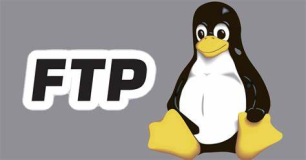ubuntu操作系统发布时,为了减小操作系统的体积,仅仅配备了基本的系统软件、应用软件。我们开发中需要用到的大部分软件都需要在使用中从网上自行更新。
如果ubuntu没有网络,可以说寸步难行。下面教大家一下如何使用互联网和局域网进行更新。
互联网更新(外网更新)
可以上网的虚拟机或物理机,直接可从互联网更新软件。
ubuntu默认的更新源速度不是很快,我们可以改为163或sohu提供的更新源。
我们可以通过图形界面进行相应操作:
我们也可以在终端通过命令设置:
1、首先备份Ubuntu12.04源列表
sudo cp /etc/apt/sources.list /etc/apt/sources.list.backup (备份当前的源列表)
2、修改更新源
sudo gedit /etc/apt/sources.list(打开Ubuntu 12.04源列表文件)
3、把《2、修改更新源》里面的内容替换成下面的内容
163源:
- deb http://mirrors.163.com/ubuntu/ precise main restricted
- deb-src http://mirrors.163.com/ubuntu/ precise main restricted
- deb http://mirrors.163.com/ubuntu/ precise-updates main restricted
- deb-src http://mirrors.163.com/ubuntu/ precise-updates main restricted
- deb http://mirrors.163.com/ubuntu/ precise universe
- deb-src http://mirrors.163.com/ubuntu/ precise universe
- deb http://mirrors.163.com/ubuntu/ precise-updates universe
- deb-src http://mirrors.163.com/ubuntu/ precise-updates universe
- deb http://mirrors.163.com/ubuntu/ precise multiverse
- deb-src http://mirrors.163.com/ubuntu/ precise multiverse
- deb http://mirrors.163.com/ubuntu/ precise-updates multiverse
- deb-src http://mirrors.163.com/ubuntu/ precise-updates multiverse
- deb http://mirrors.163.com/ubuntu/ precise-backports main restricted universe multiverse
- deb-src http://mirrors.163.com/ubuntu/ precise-backports main restricted universe multiverse
- deb http://mirrors.163.com/ubuntu/ precise-security main restricted
- deb-src http://mirrors.163.com/ubuntu/ precise-security main restricted
- deb http://mirrors.163.com/ubuntu/ precise-security universe
- deb-src http://mirrors.163.com/ubuntu/ precise-security universe
- deb http://mirrors.163.com/ubuntu/ precise-security multiverse
- deb-src http://mirrors.163.com/ubuntu/ precise-security multiverse
- deb http://extras.ubuntu.com/ubuntu precise main
- deb-src http://extras.ubuntu.com/ubuntu precise main
更改源文件后,当系统更新时,会选择本地更新源。
《Ubuntu 12.04更新源》提供了更多的软件更新源,请点此处。
4、更新源(在终端里敲如下命令)
局域网更新
在公司,一般不选择互联网更新,因为公司的网络资源有限,假如同一时间很多人都在更新,这时候很有可能导致公司的网络瘫痪。所以,在公司,通常会专门搭建一台服务器,这个服务器把所有的软件都更新好(就算没有全部更新,这个服务器定时更新也方便,毕竟只有一台机器占用网络资源),然后,公司的员工更新软件时就通过这个服务器,这种方式更新即为局域网更新——简单,粗暴。
局域网更新设置方法和互联网更新设置是一样的(通过命令设置)。
不一样的地方是 《 3、把《2、修改更新源》里面的内容替换成下面的内容 》,修改的内容不一样,ip地址换为公司服务器的ip:
设置好局域网更新源后,我们可以使用图形界面或者字符界面更新系统及应用程序。
图形界面:
字符界面( 推荐 ):
sudo apt-get update //获得最新的软件包的列表,在设好更新源后,必须先执行此命令。相当于图形界面操作里的“检查”。
sudo apt-get install xxx //从源中安装xxx软件
sudo apt-get remove xxx //删除包
sudo apt-get download xxx //从源中下载xxx deb包
sudo apt-get source xxx //从源中下载xxx的源码包
sudo apt-get upgrade //更新系统文件
字符界面更新应用程序实例:
安装右键“在终端中打开”的工具,在终端敲如下命令:
sudo apt-get update// 第一次更新,先敲这个,以后就不用
sudo apt-get install nautilus-open-terminal
注销机器后,在桌面,右击鼠标,即可看到“在终端中打开”。